电脑怎么改鼠标箭头样子 windows 10 怎样修改鼠标指针图标
更新时间:2023-04-25 18:46:04作者:yang
电脑怎么改鼠标箭头样子,在使用电脑的过程中,鼠标箭头是我们接触最频繁的元素之一。对于一些用户而言,想要改变鼠标箭头的样式,以增加个性化、舒适性等方面的体验。针对Windows 10操作系统,修改鼠标指针图标也并不是一件难事。下面我们就一起来看一下具体的修改方法。
windows 10 怎样修改鼠标指针图标
具体方法:
1.首先呢,咱们点击电脑屏幕。左下角的开始图标。
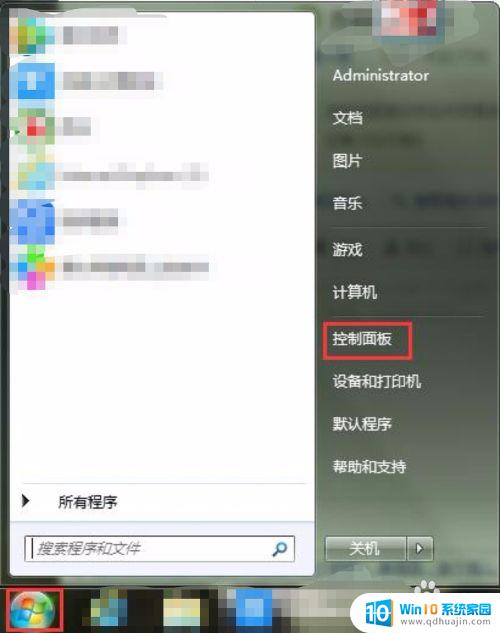
2.然后,咱们选择这个控制面板这一栏。
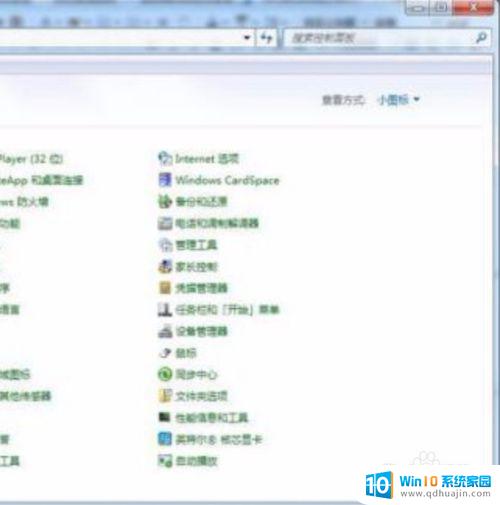
3.进入控制面板之后,咱们点击这个上面的小图标。
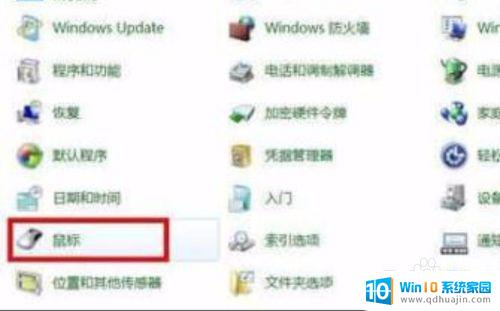
4.然后,就会出来很多的选项,咱们找到更改鼠标指针这一项
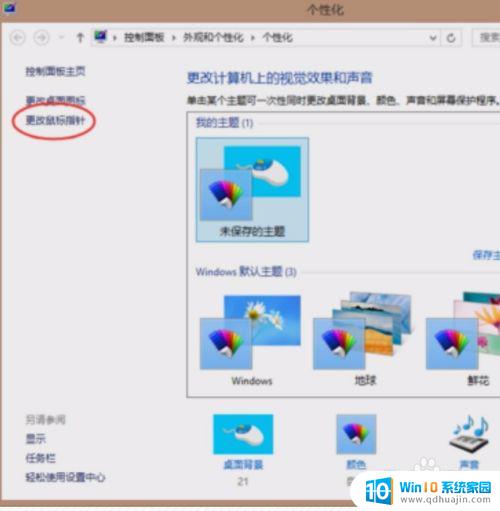
5.在鼠标属性这一项里面选择指针,在指针里边自定义框里面选择正常或者帮助。然后选择浏览。
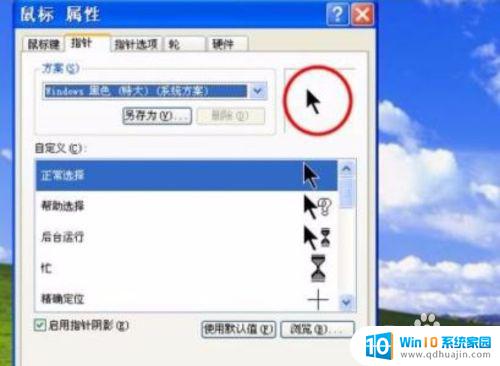
6.在浏览的地方,咱们可以看到他旁边是有剪头的预览的样式的选择,一个点击确定。
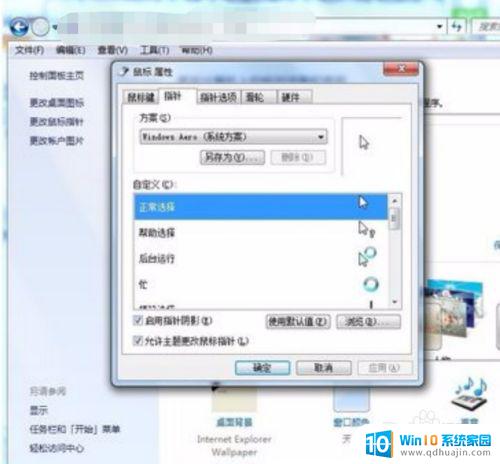
在Windows 10中,改变鼠标箭头样式非常简单。只需进入设置菜单,进入设备然后点击鼠标选项。在这里,您可以轻松改变鼠标指针的图标样式,包括颜色、大小和形状等。无论您是想把鼠标指针改变成心形、星形或其他形状,都可以轻松地在Windows 10中实现。这是一项非常实用的功能,可以让您的桌面更加个性化和有趣。





